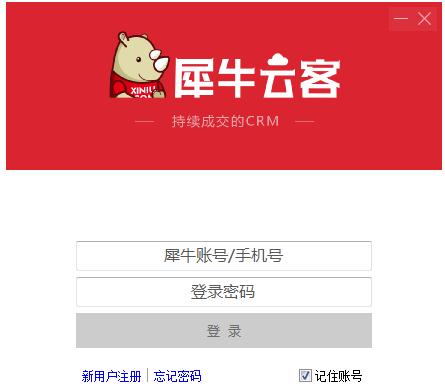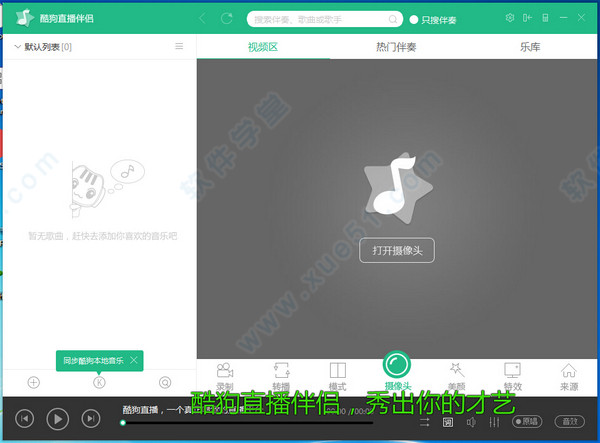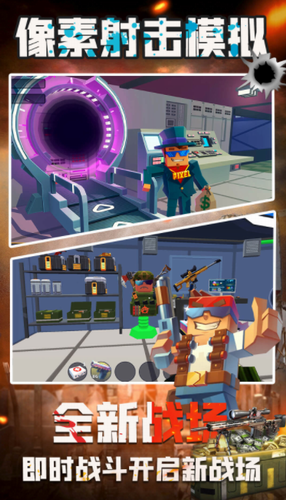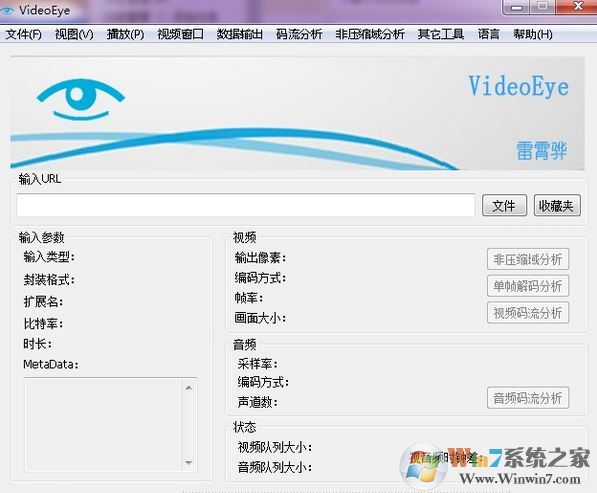GridMove免费下载-GridMove窗口管理 v2.01电脑版下载
GridMove窗口管理是一款免费的电脑窗口管理工具,它可以帮助用户快速地调整窗口的大小和位置。用户可以通过定义各种大小和位置的网格来实现窗口的自动排列。此外,它还支持多监视器环境和键盘快捷键,知识兔让用户可以更加方便地控制窗口的布局和位置。GridMove支持Windows操作系统,可用于优化多窗口环境下的工作效率,有需要的用户不妨来下载体验吧!
GridMove窗口管理如何自定义布局?
定位到软件安装目录,或者选择「模板」「打开模板文件夹」,用户可以看到Grids 目录。其中所有以 .gird 结尾的文件本质上是文本文件,它们会在软件启动时被读取加载为模板;修改、添加模板只要编辑或新建 gird 文件。
建议直接从既有的 gird 文件上修改布局,其语法非常简单,只涉及到了一些四则运算和一些变量,如图所示:

简单来说,知识兔首先要告诉 GridMove 一共有多少个区域,然后知识兔要为每一个区域分别定义两个矩形的位置和大小,每个矩形要定义上下左右四条线的位置,因而每个区域要写八行。

第一个 Trigger 矩形是用于触发窗口调整的区域,应用窗口放到这个矩形中会被缩放、移动。Trigger 区域不能重叠;第二个 Grid 矩形是应用最终所占屏幕的空间,Grid 区域可以重叠;每一个显示器都要单独写配置,GridMove 最多只支持三个显示器。
文件中所用的变量以直角括号包围,都非常语义化。保存文件后重启应用就能看到效果。
应用安装目录下的 GridsExample 文件夹是一些用作参考的模板,你可以从这些文件中学习如何自定义布局。
如何找到GridMove内预设的模板布局?
很多小伙伴使用了GridMove一段时间后可能会因为不知道如何设置布局而困惑,其实知识兔这款软件内预置了一些 Grid 布局,这些布局可以满足绝大多数需求,跟随知识兔小编的步伐来看看如何找到他们吧。
用户可以从「模板」选项栏中应用不同的布局。如果知识兔要直观地看到模板效果,知识兔可以勾选「选项」>「显示网格」,再以任意方式触发窗口调整模式,模板设定的 Grid 便能一览无余。

网格上的数字是该区域的编号,在快捷模式开启的情况下,知识兔能按下修饰键 + 区域编号2快速移动窗口。
软件还支持在不同布局间快速切换。首先选择「模板」>「模板切换顺序」,知识兔以英文逗号分隔填写不同模板的名称。接着,在激活 GridMove 的情况下,单击鼠标右键便能按顺序切换布局模板。
GridMove窗口管理功能特点
1、GridMove计划注定是让windows管理更加方便。
2、它可以帮助你与这个任务通过定义一个布局类似于网格在你的桌面,你可以很容易地拍窗户。
3、这个程序是与一些predifined网格模板绑定(对每个人来说都应该是够),但也有方法创建您自己的网格或使用别人的网格。
GridMove窗口管理快捷键
键盘 + 鼠标:按住 Windows 键,鼠标右键窗口的任意位置放置应用:
键盘 + 触摸板:按住 Windows 和 Shift 键,鼠标左键放置应用;许多 Windows 触摸板不支持模拟鼠标右键拖动,因而设计此按键组合;
仅鼠标:按住鼠标中键放置窗口;
仅触摸板:拖放到屏幕边缘。请关闭 Windows 自带的贴靠窗口使用;
仅键盘:勾选「快捷键」> 「快捷模式」,知识兔使用 Alt + 数字键放置激活的应用,Alt 键可替换为其他按键。
这些触发方式覆盖了多种使用场景,分享了开关选项,并且知识兔以简洁易操作为前提,不会出现诸如 Windows + PageUp 难以单手操作的交互设计。此外,GridMove 可以直接覆盖系统预设的各类快捷键,例如,如果知识兔你很少用 Windows + 数字键切换任务栏应用,那么将其分配给 GridMove 也能生效。
GridMove窗口管理更新内容
修复已知问题
下载仅供下载体验和测试学习,不得商用和正当使用。